- Niekedy to môže byť záchranca, najmä keď nemáte k dispozícii žiadne dostupné zdroje Wi-Fi.
- Príručka nie je len pre Windows 11, ale aj pre verzie 10, 8.1, 8 a 7 operačného systému.
- Je to jednoduchý a rýchly proces, ktorý vyžaduje iba nastavenie mobilného hotspotu a jeho zapnutie.
- Ak sa vám z akéhokoľvek dôvodu nepodarilo nadviazať spojenie, môžete použiť kábel USB.

Zdieľanie mobilného internetu medzi smartfónom s Androidom a počítačom so systémom Windows 11 môže byť užitočné, najmä keď Wi-Fi v skutočnosti nie je k dispozícii.
Vedieť, ako zdieľať mobilný internet so zariadením Windows, môže byť skutočne užitočné, keď sú k dispozícii iba ďalšie možnosti.
Rovnako ako je možné iPhone pripájať k počítaču Mac, keď nie je k dispozícii Wi-Fi, umožňujú to aj zariadenia s Androidom používateľom urobte to isté s internetovým pripojením ich smartfónu s akýmkoľvek prenosným počítačom so systémom Windows cez USB a Bluetooth.
Pripojenie telefónu a počítača pomocou kábla nie je pre mnohých z nás možnosťou, zatiaľ čo internetové pripojenie cez Bluetooth môže byť naozaj pomalé.
Vytvorenie hotspotu Wi-Fi pomocou smartfónu je preto jedinou možnosťou, ktorá je rýchla a nekomplikovaná.
Ako môžem pripojiť svoj modul gadget Windows 11 k hotspotu?
Proces, ktorý sme spomenuli vyššie, je jednoduchý a vyžaduje iba niekoľko kliknutí. Ešte lepšie je, že funguje aj na starších verziách systému Windows, vrátane 10/8.1/8/7 a tak ďalej.
Kritickou podmienkou je, že zariadenie Android má mobilné dáta. Ak je to tak, môže byť zdieľaný prakticky s akýmkoľvek počítačom so systémom Windows, ktorý má adaptér Wi-Fi.
Prirodzene, akonáhle je mobilný hotspot v telefóne nastavený, pripojenie môže používať prakticky akékoľvek iné zariadenie vrátane počítača so systémom Windows, Mac, iPhone alebo druhého zariadenia s Androidom.
Najrýchlejší a najľahší spôsob zdieľania mobilného dátového pripojenia smartfónu s Androidom so zariadením so systémom Windows 11 je zapnúť Hotspot možnosť na paneli Rýchle nastavenia telefónu.
Ak to chcete urobiť, potiahnite prstom nadol z hornej časti domovskej obrazovky telefónu. Teraz klepnite na tlačidlo, ktoré hovorí Hotspot, a mobilné dátové pripojenie tohto telefónu bude k dispozícii na použitie v akomkoľvek kompatibilnom zariadení.

Predtým, ako sa o to všetko pokúsite, majte na pamäti, že to bude fungovať, len ak bude hotspot nastavený a nakonfigurovaný pomocou SSID a hesla.
Pozrime sa teda, čo presne musíte urobiť, aby ste to celé mohli nastaviť vo svojom mobilnom zariadení.
- Pristupujte k svojim telefónom nastavenie Ponuka.
- Vyberte položku Mobilná sieť možnosť.
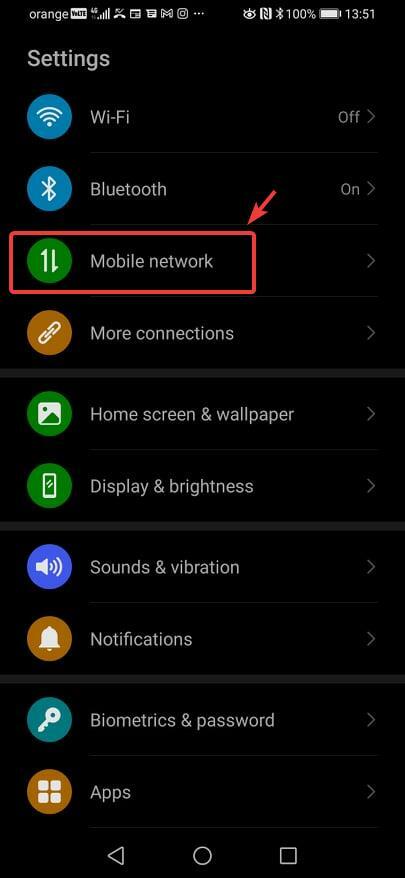
- Vyberte Osobný prístupový bod zo zoznamu.

- Upraviť a konfigurovať rôzne možnosti zabezpečenia, vrátane názov hotspotu, typ zabezpečenia a heslo, ktoré bude potrebné na používanie pripojenia, potom aktivujte hotspot.
Zistili sme, ako ho nastaviť na mobilnom zariadení. Aby ste mohli tento hotspot používať na počítači so systémom Windows 11, musíte jednoducho nájsť pripojenie a pristupovať k nemu.
Ak to chcete urobiť, kliknite na ikonu Wi-Fi na paneli úloh a vyberte ako svoj internetový prístup mobilný hotspot, potom zadajte heslo a kliknite na Pripojte sa, nadviazať spojenie.
Ak zariadenie nepoužívate, odporúčame vám z bezpečnostných dôvodov vypnúť mobilný hotspot a šetriť tak batériu telefónu.
Čo keď sa jednoducho nemôžem pripojiť cez hotspot?
Ak hotspot Wi-Fi z nejakého dôvodu nefunguje, na zdieľanie internetu medzi telefónom s Androidom a zariadením Windows 11 je možné použiť kábel USB.
Za týmto účelom prepojte počítač a telefón pomocou kompatibilného kábla USB-C alebo micro USB. Potom stačí prejsť na Nastavenia a v telefóne pristupovať k Hotspotu a zdieľaniu internetu a zapnúť USB Tethering.
Rovnako ako pre akékoľvek káblové ethernetové pripojenie nie sú potrebné žiadne heslá a na internet je možné pristupovať prostredníctvom počítača v okamihu, keď je v telefóne povolená možnosť zdieľania internetového pripojenia USB.
To je skoro všetko, čo k tomuto procesu patrí. Úhľadné, nie?


